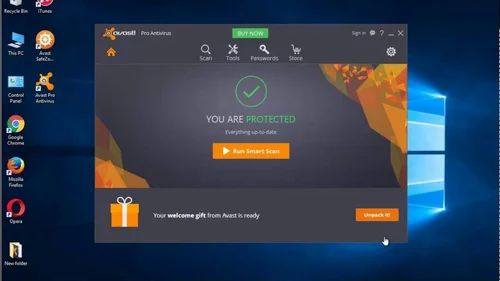Скачать утилиту для удаления Avast (инструмент для удаления) | 2022
от Amit
Если вы хотите удалить продукт Avast со своего компьютера, вы можете использовать его несколькими способами, но самый надежный способ — использовать средство удаления Avast. Однако у большинства людей возникают проблемы с загрузкой этого инструмента, а также они не знают, как правильно его использовать. Для их помощи мы подготовили это руководство, в котором не только будет предоставлена ссылка для скачивания Avast Removal Tool, но также дана подробная информация о том, как вы можете использовать этот инструмент для удаления продуктов Avast с вашего компьютера.
Как скачать Avast Removal Tool?
Мы предоставляем ссылку для загрузки Avast Clear Tool ниже. Желательно сохранить загруженный файл на рабочем столе Windows, так как вам будет легко найти этот файл, когда он вам понадобится.
Чтобы загрузить средство, выполните следующие действия:
- Нажмите «Загрузить средство удаления Avast».
- Нажмите кнопку « Сохранить файл », чтобы начать загрузку Avast Removal Tool.
Каковы ограничения Avast Removal Tool?
Средство удаления, которое вы загрузили по приведенной выше ссылке, полностью совместимо со всеми последними операционными системами Windows. Этот инструмент способен удалить все продукты Avast с вашего компьютера, но имеет несколько ограничений:
- Работает в безопасном режиме : Средство удаления Avast лучше всего работает в безопасном режиме. Поэтому, если вы попытаетесь использовать этот инструмент для удаления продуктов Avast и не загрузили Windows в безопасном режиме, этот инструмент не сможет правильно удалить продукты Avast.
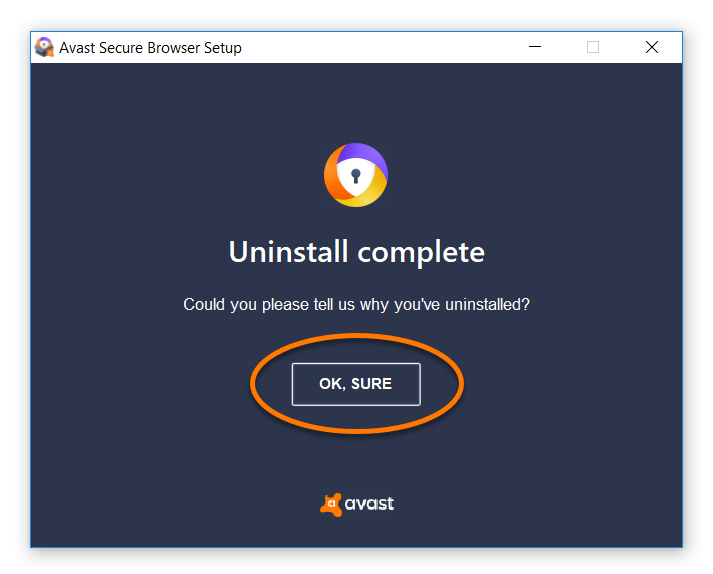
- Расположение по умолчанию : Этот инструмент может автоматически удалить любой выбранный продукт Avast с вашего компьютера, но каталог установки продукта должен быть каталогом по умолчанию. Если вы установили свой продукт Avast в любой другой каталог, вам нужно будет перейти в нужную папку, чтобы этот инструмент удаления мог выполнить удаление.
Теперь, когда вы знаете, что может сделать этот инструмент, пришло время узнать, как вы можете использовать этот инструмент для удаления продуктов Avast с вашего компьютера.
Как удалить продукты Avast с помощью Avast Removal Tool?
Ниже описаны действия по удалению продукта Avast с помощью средства удаления Avast. Мы описали весь процесс для операционной системы Windows 10, но вы можете выполнить тот же процесс и для других ОС Windows.
- Дважды щелкните средство удаления Avast, загруженное ранее, чтобы запустить файл.
- Подождите , пока программа Avast Antivirus Clear не запустится.
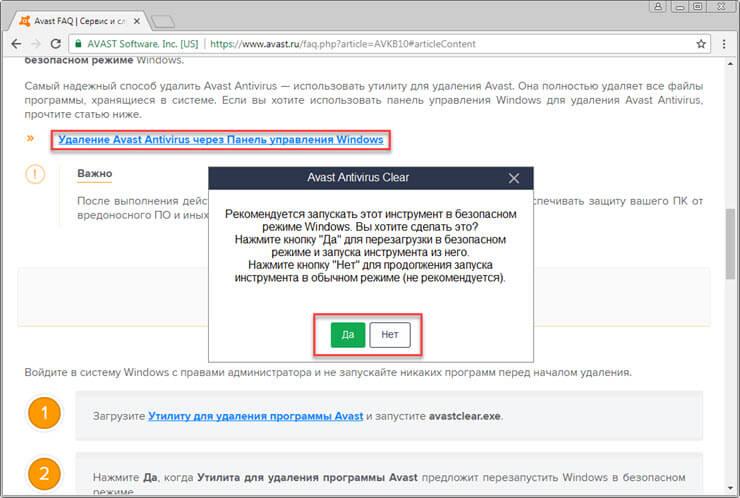
- Этот инструмент лучше всего работает в безопасном режиме. Поэтому вы увидите сообщение с просьбой перезагрузить компьютер в безопасном режиме. Нажмите кнопку « Да », чтобы перезагрузить компьютер в безопасном режиме. Не выбирайте «Нет», так как процесс удаления не будет завершен должным образом.
- Теперь приложение предложит вам закрыть все другие программы, работающие на вашем компьютере, чтобы ваш компьютер мог перезагрузиться в безопасном режиме. После закрытия всех других программ нажмите на кнопку «9».0022 Да ’ кнопку для продвижения вперед.
- Теперь ваш компьютер с Windows перезагрузится в безопасном режиме. Когда процесс загрузки Windows завершится, вы увидите экран приветствия Avast Uninstall Tool.
- На экране приветствия вам следует изменить каталог установки вашего продукта Avast, если вы не установили свой продукт в папку по умолчанию. Если вы не знаете расположение каталога установки Avast, не вносите никаких изменений.
 Далее нажмите на « Вниз ’ Клавиша со стрелкой ниже выберите версию антивирусной программы , которую вы хотите удалить. Сделав выбор, нажмите кнопку « Удалить », чтобы продолжить.
Далее нажмите на « Вниз ’ Клавиша со стрелкой ниже выберите версию антивирусной программы , которую вы хотите удалить. Сделав выбор, нажмите кнопку « Удалить », чтобы продолжить. - Подождите , пока средство удаления не удалит все файлы и папки, связанные с выбранной вами программой Avast.
- Когда вы увидите сообщение «Продукт был успешно удален», вы можете нажать кнопку « Перезагрузить компьютер ». Настоятельно рекомендуется сделать это, так как некоторые файлы будут удалены в процессе перезагрузки.
Вот и все, вы успешно удалили продукт Avast со своего компьютера. Если на вашем компьютере установлено несколько продуктов Avast и вы хотите удалить их все, выполните описанные выше действия для остальных установленных продуктов Avast.
Как удалить продукты Avast с Mac?
Средство удаления Avast, представленное на этой странице, можно использовать в нескольких версиях операционной системы Windows, но не на компьютере Mac.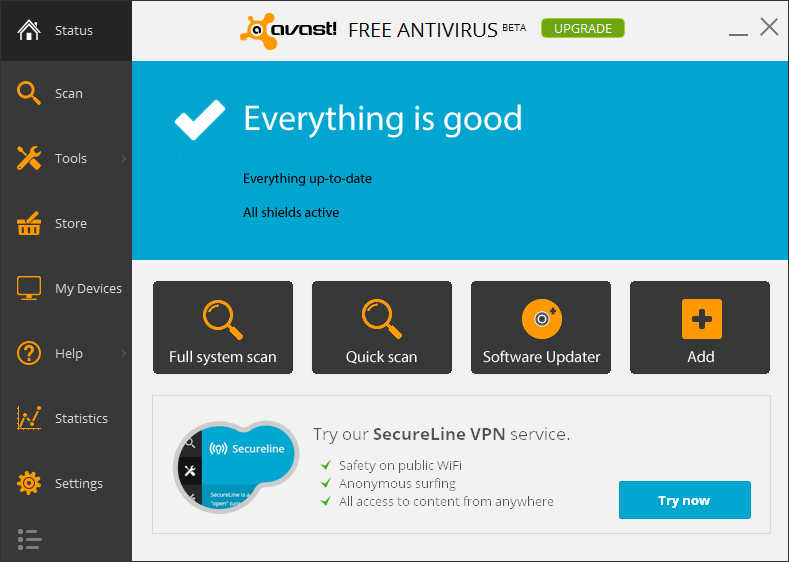 Однако это не означает, что пользователи Mac, у которых возникли проблемы с удалением Avast со своих компьютеров, останутся в неведении. Если вы хотите удалить продукты Avast с вашего компьютера Mac, перейдите по этой ссылке, чтобы получить подробное руководство по удалению со снимками экрана.
Однако это не означает, что пользователи Mac, у которых возникли проблемы с удалением Avast со своих компьютеров, останутся в неведении. Если вы хотите удалить продукты Avast с вашего компьютера Mac, перейдите по этой ссылке, чтобы получить подробное руководство по удалению со снимками экрана.
Зачем использовать инструмент удаления Avast?
Хотя вы можете попытаться удалить продукты Avast, используя их функцию удаления, или вы можете выбрать стандартный метод установки и удаления программ, но оба эти метода имеют свои недостатки.
Наиболее распространенные методы удаления просты в исполнении, поэтому большинство пользователей предпочитают их, но позже понимают, что не все файлы программы Avast были удалены с их компьютера. Поскольку большинство продуктов Avast являются программным обеспечением для обеспечения безопасности, когда вы пытаетесь удалить их с компьютера, некоторые из их файлов продолжают работать в фоновом режиме во время процесса удаления и, таким образом, остаются неудаленными с вашего компьютера. Позже пользователи жалуются, что их программное обеспечение Avast не полностью удалено, а его файлы создают конфликты, когда они пытаются установить любое другое программное обеспечение для обеспечения безопасности.
Позже пользователи жалуются, что их программное обеспечение Avast не полностью удалено, а его файлы создают конфликты, когда они пытаются установить любое другое программное обеспечение для обеспечения безопасности.
Средство удаления Avast решает эту проблему, удаляя продукты Avast в безопасном режиме Windows, когда файлы продуктов Avast полностью отключены. Таким образом, вы гарантируете, что все программные файлы Avast будут полностью удалены с вашего компьютера. Таким образом, это отличный инструмент, предоставляемый Avast своим пользователям, потому что в большинстве случаев пользователи жалуются на то, что антивирусные программы трудно удалить.
Безопасно ли устанавливать Avast Clear Tool?
Наиболее важным преимуществом использования Avast Uninstall Tool является то, что это самый безопасный способ удаления программ Avast с вашего компьютера.
- Удаление в безопасном режиме : Средство удаления Avast используется, когда ваш компьютер работает в безопасном режиме, что означает, что с вашего компьютера не удаляются ненужные файлы.
 Удаление программы безопасности Avast в безопасном режиме также гарантирует, что любая ошибка в процессе удаления не окажет негативного влияния на стабильность вашей ОС Windows.
Удаление программы безопасности Avast в безопасном режиме также гарантирует, что любая ошибка в процессе удаления не окажет негативного влияния на стабильность вашей ОС Windows. - Малый размер : Размер Avast Removal Tool составляет несколько МБ, что означает, что его легко загружать, хранить и передавать. Кроме того, во время работы он не занимает много места на диске и очень быстро завершает свою работу.
- Avast Recommended : Компания-разработчик программного обеспечения рекомендует использовать средство удаления Avast для удаления продуктов Avast. Это означает, что вы получаете надежность и уверенность Avast в том, что с помощью этого инструмента вы сможете полностью и безвозвратно удалить продукты Avast со своего компьютера без какого-либо риска.
Заключение
Avast Removal Tool — очень полезный инструмент для всех пользователей, установивших продукты Avast на свой компьютер. Те, кто не удовлетворен своим продуктом Avast, могут использовать этот инструмент для удаления своего продукта со своего компьютера всего за несколько кликов.
Была ли эта статья полезной?
Да Нет
Категории Программное обеспечение Оставить комментарийСредство удаления Avast для Mac
- Средство удаления Norton для Mac
- Средство удаления Avast для Mac
Для полного удаления антивируса Avast рекомендуется использовать специальный инструмент под названием Утилита удаления Avast (avastclear.exe; ранее aswclear.exe; .Exe). Этот небольшой инструмент гарантирует, что ваш антивирус Avast будет полностью удален с вашего компьютера без каких-либо следов. Кроме того, он решает проблемы, когда антивирус Avast не может быть удален из Панели управления программами стандартным способом «Удаление или изменение программы».
Этот инструмент удаления можно использовать для всех антивирусных решений Avast (Free Antivirus, Pro Antivirus, Internet Security или Premier), работающих на любой версии Windows (10, 8, 7, Vista или XP). К сожалению, он недоступен для Mac OS X (Mac Free Security).
С официального веб-сайта Avast
Иногда невозможно удалить Avast стандартным способом — с помощью УСТАНОВКИ/УДАЛЕНИЯ ПРОГРАММ на панели управления. В этом случае вы можете воспользоваться нашей утилитой удаления avastclear. Иногда невозможно удалить Avast стандартным способом — с помощью УСТАНОВКИ/УДАЛЕНИЯ ПРОГРАММ в панели управления. В этом случае вы можете воспользоваться нашей утилитой удаления avastclear.
Использование этой утилиты может быть непростым для обычного пользователя компьютера. Особенно когда дело доходит до загрузки в безопасном режиме Windows. Поэтому мы подготовили это удобное руководство, в котором пошагово объясняется, как удалить антивирус Avast с помощью утилиты удаления Avast.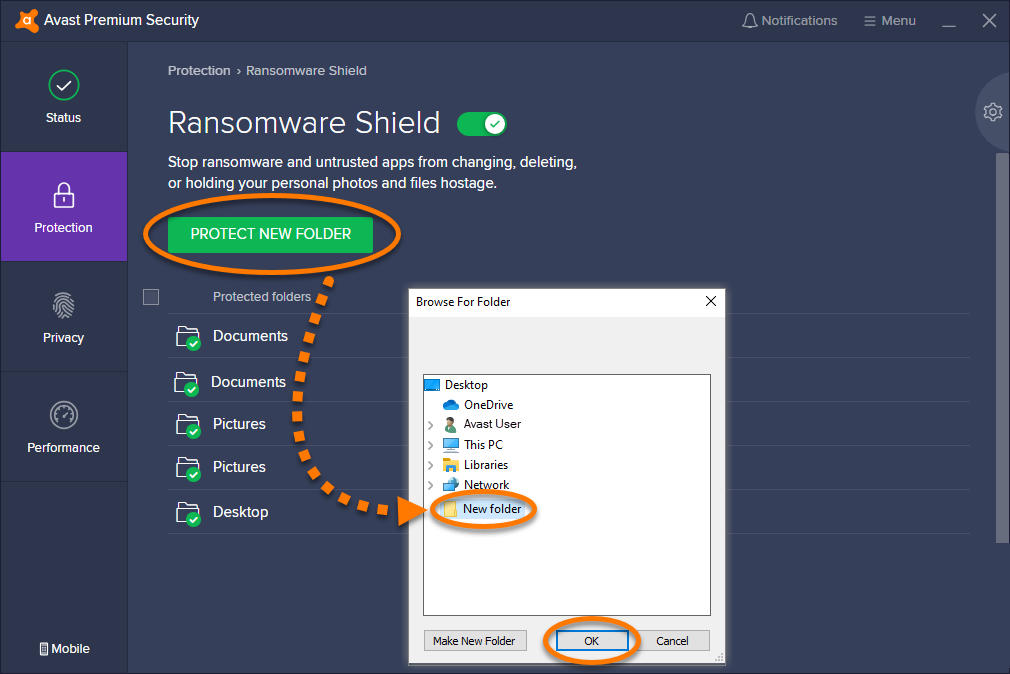
Как удалить антивирус Avast с помощью утилиты удаления в безопасном режиме
Если вы хотите правильно удалить антивирус Avast из вашей системы, выполните следующие действия: кнопку выше или здесь и сохраните его на рабочем столе Windows
Использовать утилиту удаления Avast очень просто
Как удалить антивирус Avast с помощью утилиты удаления в обычном режиме
Если вы не можете войти по какой-либо причине (обычно это пароль) Безопасный режим, вы также можете попробовать запустить утилиту удаления Avast в обычном режиме .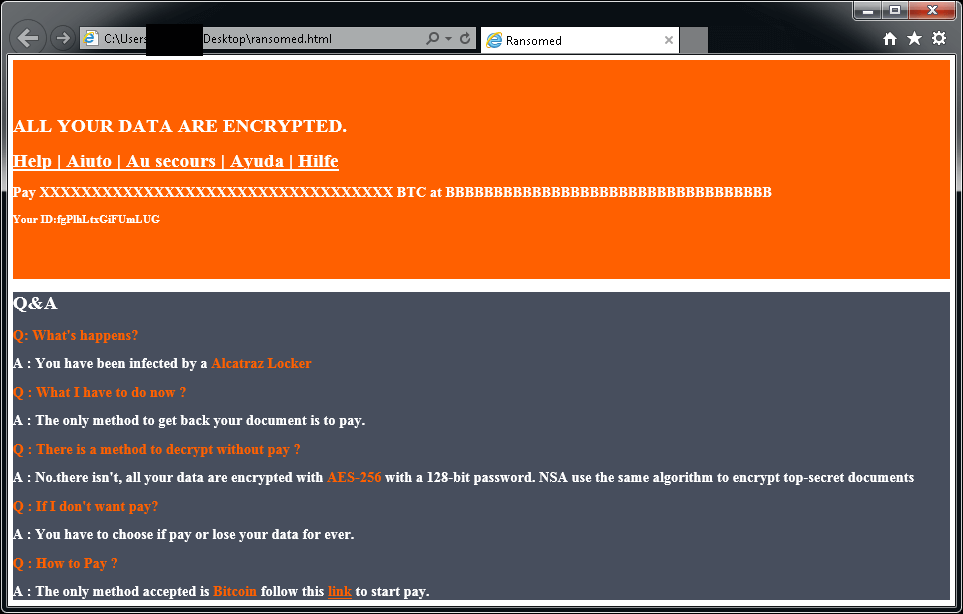 Для этого выполните следующие действия:
Для этого выполните следующие действия:
- Загрузите утилиту удаления Avast (avastclear.exe), нажав кнопку загрузки выше или здесь, и сохраните ее на рабочем столе Windows 9.0020
- Рассмотрите возможность отключения компьютера от Интернета, чтобы избежать любого риска, поскольку вы будете без защиты Avast во время и после ее удаления
- Откройте Avast и перейдите к « Настройки » » Устранение неполадок » » снимите флажок ‘ Включить модуль самозащиты Avast ‘
- Выключите Avast, перейдя в системный трей, щелкните правой кнопкой мыши значок Avast и выберите «Управление экранами Avast» » «Отключить на 1 час»
- Запустите файл avastclear.exe и выберите продукт Avast, который вы хотите удалить
- После успешного удаления перезагрузите компьютер
Для запуска утилиты удаления Avast в обычном режиме необходимо отключить модуль самозащиты Avast
Дополнительные примечания
Хотя в этой статье мы использовали снимки экрана Avast Free Antivirus 2019, шаги также применимы для всех решений Avast Antivirus (то есть также для Avast Pro Antivirus, Avast Internet Security или Avast Premier), работающих под управлением последней доступной версии.
Шаги актуальны для всех версий Windows — Windows XP, Windows Vista, Windows 7, Windows 8, Windows 8.1 и Windows 10 (включая Anniversary Update).
Avast Software Uninstall Utility Download | |
|---|---|
| Author: | AVAST Software |
| License: | Free |
| Operating System: | Windows XP/Vista/7/8 32-битная программа. Может работать как на 32-битной, так и на 64-битной ОС. |
| Загрузки: | 59,878 |
Обзор BleepingComputer:
Утилита удаления программного обеспечения Avast — это отдельная программа, которая сканирует ваш компьютер на наличие продуктов Avast и удаляет все их следы. https://tanlilitu.tistory.com/21. К сожалению, бывают случаи, когда вы не сможете удалить программы Avast, как обычно, через панель управления «Установка и удаление программ». В этих ситуациях вы можете использовать утилиту удаления Avast, чтобы удалить их продукты с вашего компьютера.
В этих ситуациях вы можете использовать утилиту удаления Avast, чтобы удалить их продукты с вашего компьютера.
Инструкции по использованию:
Средство удаления Norton для Mac
Чтобы удалить программы Avast с помощью утилиты удаления Avast, выполните следующие действия:
- Перезагрузите компьютер в безопасном режиме.
- При появлении запроса на вход войдите в систему как пользователь с правами администратора.
- Оказавшись на рабочем столе, дважды щелкните файл aswclear.exe .
- Когда программа запустится, выберите программу Avast, которую вы хотите удалить.
- После выбора программы нажмите кнопку Удалить .
- Утилита удаления Avast удалит все следы этой программы.
Примечание: Если вы установили Avast не в папку по умолчанию, вам также потребуется нажать кнопку обзора и выбрать папку, в которую вы установили продукт Avast. Пожалуйста, убедитесь, что вы указали правильную папку в качестве папки, и все ее содержимое будет удалено.
Получите Avast Cleanup Pro 2018 для Mac сейчас: 63,99 австралийских долларов. 0 человек использовали сегодня. Получите UK Mac CleanUp за 47,99 долларов США. Во-вторых, скопируйте и вставьте код купона Avast перед оформлением заказа. Как правило, на странице оформления заказа есть небольшое поле, напоминающее вам ввести промо-код. Убедитесь, что они соответствуют требованиям купона Avast. Каждый может обновить свой бесплатный Avast! Антивирус дешевле с купоном Avast. Магазин avast.com. Все предложения 19; Коды купонов 2. Купите Cleanup Pro для Mac всего за 39,99 баксов вместо 49.0,99. Не стесняйтесь выбирать то, что вам нужно, и код купона вознаградит вас скидкой 5% на все! 5 ПОЛУЧИТЕ ПРОМОКОД. Код активации очистки Avast. Скидка 20 % на Avast Cleanup Pro для Mac. Подтверждено использование 16 раз за последний месяц. Получите скидку 25% на код активации Avast Cleanup, чтобы ваш компьютер работал как новая машина. Просроченные и непроверенные промокоды и предложения AVAST. Avast Cleanup Pro для Mac в 2018 г.